Word添加带圈字符的方法
时间:2023-02-17 10:48:24作者:极光下载站人气:401
很多小伙伴在编辑文字文档时都会首选Word,因为对比wps,Word的稳定性更好,功能丰富,操作起来对新手也很友好。在使用Word的过程中,有的小伙伴可能会需要在文章中插入带圈字符,用来强调数字标号,不过我们该在哪里找到带圈字符工具呢,其实很简单,我们打开文章之后,在“开始”的子工具栏中就可以找到该“带圈字符”工具,点击使用并设置好样式、文字以及圈号即可。有的小伙伴可能不清楚具体的操作方法,接下来小编就来和大家分享一下Word添加带圈字符的方法。

方法步骤
1、第一步,我们先找到一个文字文档,右键单击该文档并在“打开方式”处选择“Word”选项

2、第二步,进入文档页面之后,我们在工具栏中找到“开始”选项,点击打开该选项

3、第三步,打开“开始”工具之后,我们在其子工具栏中找到“带圈字符”图标,点击打开该图标
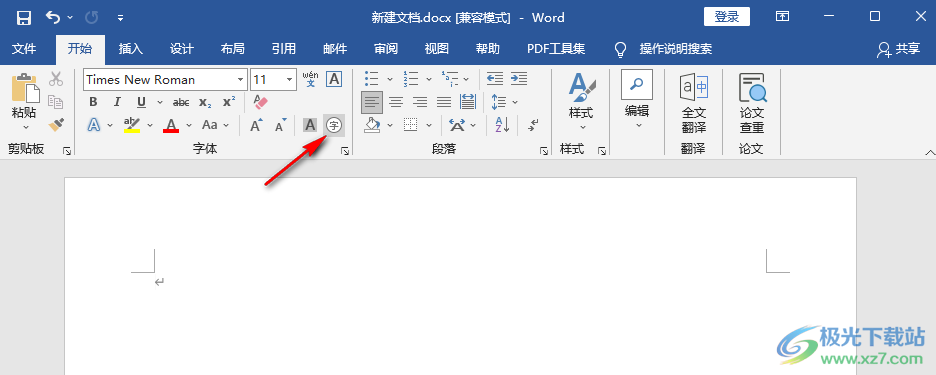
4、第四步,进入带圈字符页面之后,我们先选择一个圈的样式,然后在“文字”处输入我们需要的圈内数字,接着在“圈号”处选择一个圈的类型,最后点击“确定”选项

5、第五步,点击“确定”选项之后,我们文章页面中就可以看到添加好的带圈字符了,除了这种方法,我们也可以先在文章中输入数字,选中数字之后再点击“带圈字符”工具,接着选择圈的样式以及圈号即可

以上就是小编整理总结出的关于Word添加带圈字符的方法,我们打开一个文字文档,然后在开始的子工具栏中找到“带圈字符”工具,接着在带圈字符的设置页面中完成对样式、文字以及圈号的设置,最后点击确定选项即可,感兴趣的小伙伴快去试试吧。

大小:60.68 MB版本:1.1.2.0环境:WinXP, Win7, Win10
- 进入下载
相关推荐
相关下载
热门阅览
- 1百度网盘分享密码暴力破解方法,怎么破解百度网盘加密链接
- 2keyshot6破解安装步骤-keyshot6破解安装教程
- 3apktool手机版使用教程-apktool使用方法
- 4mac版steam怎么设置中文 steam mac版设置中文教程
- 5抖音推荐怎么设置页面?抖音推荐界面重新设置教程
- 6电脑怎么开启VT 如何开启VT的详细教程!
- 7掌上英雄联盟怎么注销账号?掌上英雄联盟怎么退出登录
- 8rar文件怎么打开?如何打开rar格式文件
- 9掌上wegame怎么查别人战绩?掌上wegame怎么看别人英雄联盟战绩
- 10qq邮箱格式怎么写?qq邮箱格式是什么样的以及注册英文邮箱的方法
- 11怎么安装会声会影x7?会声会影x7安装教程
- 12Word文档中轻松实现两行对齐?word文档两行文字怎么对齐?
网友评论